هل SaveFrom.Net آمن؟ تحقق من المراجعة وأفضل البدائل لـ SaveFrom.net
لا شك أن SaveFrom.Net هي أداة فعالة ومريحة لتنزيل مقاطع الفيديو من YouTube. لسوء الحظ، لم يعد هذا الموقع متاحًا في الولايات المتحدة منذ 20 أبريل 2020.
يمكن أن يكون هذا مصدر إزعاج حقيقي، خاصة عندما تكون في عجلة من أمرك للحصول على الفيديو الذي تحتاجه. بالإضافة إلى ذلك، هناك بعض المخاوف بشأن سلامتها عبر الإنترنت. إذًا، هل استخدام SaveFrom.Net آمن حقًا؟
في هذه المقالة، سنغطي كل هذه الأسئلة ونقدم لك بعضًا من أفضل البدائل لـ SaveFrom.Net. لذا، سواء كنت تبحث عن تجربة أكثر سلاسة أو مجرد فضول، دعنا نتعمق ونصل إلى جوهر هذا السؤال.
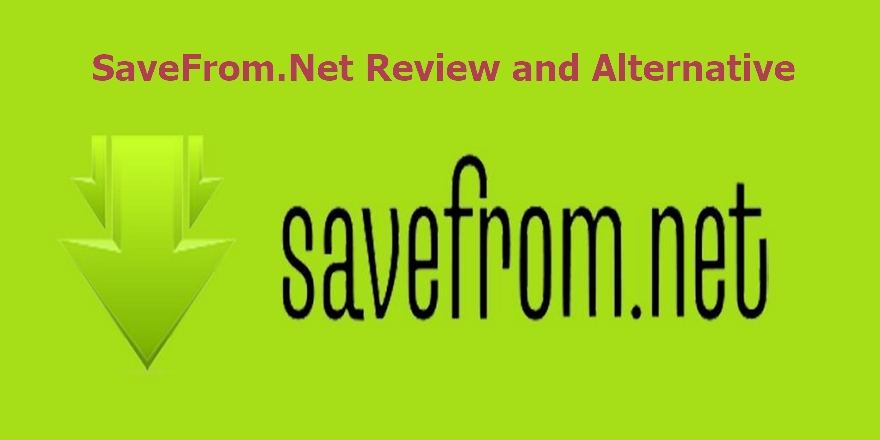
الجزء 1. ما هو SaveFrom.Net؟
SaveFrom.Net هو موقع يقدم خدمة تنزيل مقاطع الفيديو عبر الإنترنت من منصات مختلفة مثل YouTube وVimeo وFacebook وغيرها. فهو يسمح للمستخدمين بإدخال عنوان URL للفيديو الذي يريدون تنزيله ويوفر لهم خيارات لحفظه بتنسيقات وجودة مختلفة.
اكتسب SaveFrom.Net شعبية بسبب ملاءمته وسهولة استخدامه، حيث أنه يسمح للمستخدمين بحفظ مقاطع الفيديو لمشاهدتها في وضع عدم الاتصال أو لأغراض أخرى. ومع ذلك، من المهم ملاحظة أن تنزيل مقاطع الفيديو من منصات مثل YouTube قد ينتهك حقوق الطبع والنشر لمنشئي المحتوى وينتهك شروط خدمة تلك المنصات.
من المهم أيضًا ملاحظة أنه نظرًا لمخاوف حقوق الطبع والنشر والمشكلات القانونية، لم يعد SaveFrom.Net متاحًا في الولايات المتحدة منذ 16 أبريل 2020.
الجزء 2. هل Savefrom.net آمن؟
نعم، يعتبر SaveFrom.Net بشكل عام آمنًا للاستخدام. لقد تم فحصها والتحقق منها بواسطة Norton Safe Web، وهي منصة موثوقة تقوم بتقييم مواقع الويب بحثًا عن المخاطر الأمنية المحتملة.
كما اكتسب SaveFrom.Net ثقة الملايين من المستخدمين الذين استخدموا خدماته بنجاح دون مواجهة أي آثار ضارة على أجهزتهم.
ومع ذلك، فمن الضروري توخي الحذر أثناء تنزيل الملفات من أي مصدر عبر الإنترنت، حيث أن بعض الملفات التي تم تنزيلها قد تشكل مخاطر إذا تم الحصول عليها من مواقع ويب لم يتم التحقق منها أو غير جديرة بالثقة.
في حين أن SaveFrom.Net نفسه قد يكون آمنًا للاستخدام، فإن شرعية تنزيل مقاطع الفيديو من منصات معينة، بما في ذلك YouTube، تثير مخاوف كبيرة. من المهم ملاحظة أن تنزيل المحتوى المحمي بحقوق الطبع والنشر دون الحصول على إذن من منشئ المحتوى أو النظام الأساسي نفسه يعتبر غير قانوني في العديد من الولايات القضائية.
لذلك، من الضروري فهم قوانين حقوق الطبع والنشر واحترامها عند استخدام SaveFrom.Net.
الجزء 3. كيفية إزالة SaveFrom.Net Helper؟
SaveFrom Helper هو امتداد للمتصفح مصمم لمساعدة المستخدمين في تنزيل مقاطع الفيديو عبر الإنترنت من منصات مختلفة. على الرغم من أنه يوفر الراحة في الوصول إلى المحتوى القابل للتنزيل، فقد يجد بعض المستخدمين أن الامتداد تطفلي أو غير ضروري لتجربة التصفح الخاصة بهم.
إذا قررت إزالة SaveFrom.Net Helper من متصفح Chrome أو Firefox، فسيرشدك هذا الدليل الشامل خلال العملية خطوة بخطوة.
كيفية إزالة ملحق SaveFrom.Net Helper من Chrome؟
خطوة. 1 افتح Chrome وانقر على النقاط الثلاث الموجودة في الزاوية العلوية اليمنى من المتصفح. من القائمة المنسدلة، حدد "المزيد من الأدوات" متبوعًا بـ "الامتدادات".
الخطوة 2 في صفحة الإضافات، حدد موقع SaveFrom Helper وانقر على أيقونة سلة المهملات بجانبه لحذفه نهائيًا من متصفح Chrome.
أو يمكنك البحث مباشرةً عن "chrome://extensions/" في شريط العناوين لإدارة الإضافات. ابحث عن ملحق SaveFrom Helper ثم انقر فوق "إزالة" للتخلص من الامتداد.
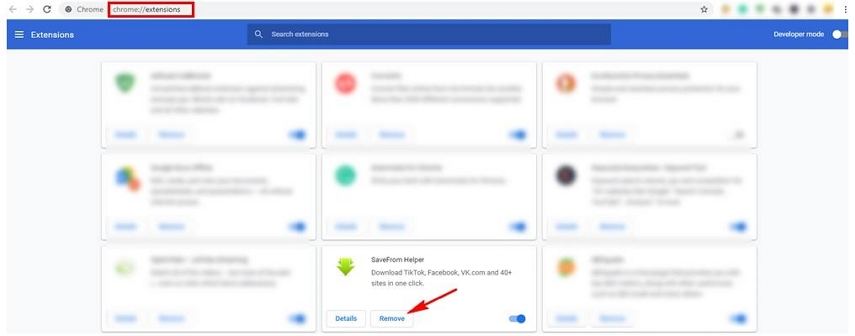
كيفية إزالة ملحق SaveFrom.Net Helper من Firefox؟
الخطوة 1 ابدأ بفتح متصفح Firefox ثم انقر فوق الأسطر الثلاثة في الزاوية العلوية اليمنى. حدد "الإضافات" من هذه القائمة ثم انقر فوق علامة التبويب "الإضافات".
الخطوة 2 حدد موقع SaveFrom Helper من قائمة الملحقات هذه وانقر فوق الزر "إزالة" بجانبه. سيؤدي هذا إلى حذف الامتداد من متصفح Firefox الخاص بك.
وهذه هي الطريقة التي تتخلص بها من SaveFrom Helper.
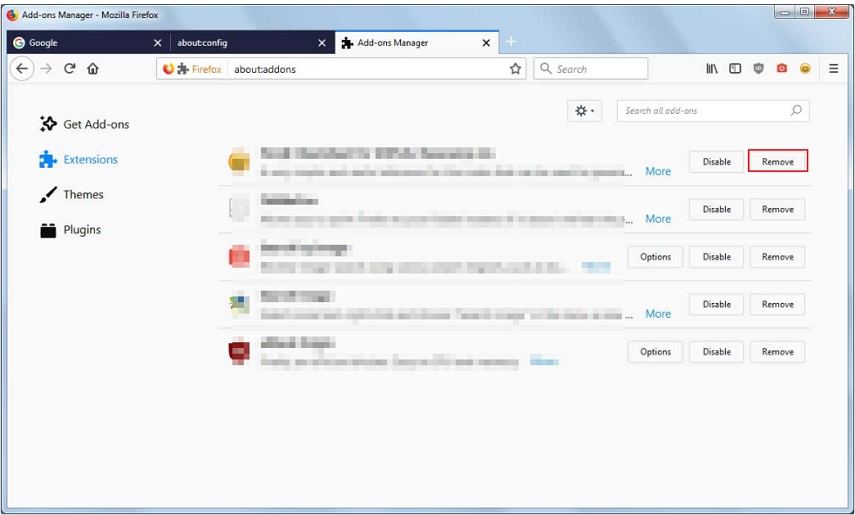
الجزء 4. أفضل بدائل SaveFrom.Net لتنزيل مقاطع الفيديو بأمان
1. download4.cc
يعد download4.cc بديلاً رائعًا لـ SaveFrom.net الذي يوفر للمستخدمين القدرة على تنزيل مقاطع الفيديو من أكثر من 1000 موقع ويب، بما في ذلك YouTube وBilibili وFacebook وTikTok وVimeo وDailymotion والمزيد.
- لا يلزم التثبيت
- لا قيود جغرافية
- لا يتطلب التسجيل
- 100٪ مجانا
- خالية من الإعلانات
- يدعم أكثر من 1000 موقع
- سهل وسريع
كل ما يتعين على المستخدمين فعله هو زيارة موقع الويب الخاص به وإدخال رابط الفيديو الذي تريد تنزيله. انقر فوق الزر "ابدأ الآن" لبدء تحليل الفيديو.

وبعد التحليل، يقدم أشكالًا وخصائص مختلفة. يقدم الموقع المجاني تنزيل فيديو يصل إلى 720 مجانًا تمامًا.

2. y2mate
يعد y2mate بديلًا رائعًا آخر لـ Savefrom.net لتنزيل مقاطع الفيديو من مجموعة متنوعة من المواقع، بما في ذلك YouTube وVimeo وDailymotion وFacebook والمزيد. فهو يوفر واجهة سهلة الاستخدام وسرعات تنزيل سريعة، حتى تتمكن من الحصول على مقاطع الفيديو المفضلة لديك في أي وقت من الأوقات. بالإضافة إلى ذلك، فهو يوفر شريط بحث مفيد حتى تتمكن من تحديد موقع مقاطع الفيديو التي تحتاجها بسرعة.
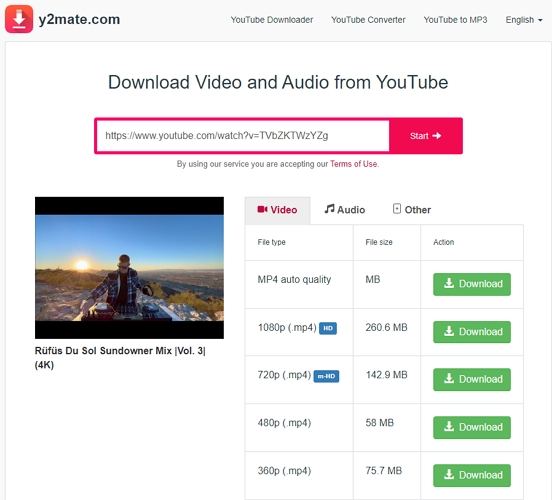
3. PasteDownload
PasteDownload هو أداة تنزيل فيديو سهلة الاستخدام تتيح للمستخدمين حفظ مقاطع الفيديو بسرعة من أكثر من 500 موقع. بالإضافة إلى ذلك، يمكن للمستخدمين معاينة الفيديو قبل تنزيله - فلا داعي للقلق بشأن تنزيل نسخة منخفضة الجودة عن طريق الخطأ. باستخدام PasteDownload، سيكون لديك أحدث وأروع مقاطع الفيديو في وقت قصير.
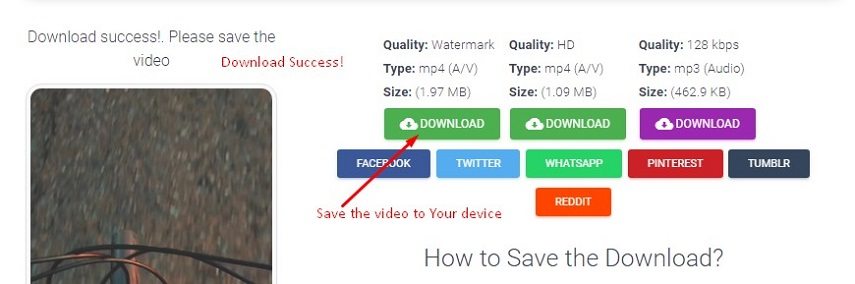
الجزء 5. بديل SaveFrom.net العامل بنسبة 100% - حل سطح المكتب
إذا كنت تبحث عن طريقة أسهل وأسرع وأكثر أمانًا لتنزيل مقاطع الفيديو، فلا تبحث سوى عن Hitpaw Video Converter.
يعد برنامج سطح المكتب هذا بديلاً رائعًا لبرنامج SaveFrom.net ويقدم العديد من المزايا عبر المواقع عبر الإنترنت بما في ذلك:
- تنزيل مقاطع الفيديو من أكثر من 10000 موقع، وهو أكثر بكثير من مجرد أدوات عبر الإنترنت
- يدعم استخراج الصوت من الفيديو مباشرة
- تنزيل مقاطع الفيديو بدقة تصل إلى 8K
- لا قيود جغرافية
- تنزيل الترجمة وصورة الغلاف مع مقاطع الفيديو
- يتيح لك المحرر المدمج تحرير مقاطع الفيديو التي تم تنزيلها بسهولة: القص، والقص، والدمج، والمرشحات، وإضافة علامة مائية، وما إلى ذلك
- يدعم التنزيلات دفعة
- تسريع GPU الكامل
- لا يوجد فيروسات ولا إعلانات
- يعمل على كل من أجهزة الكمبيوتر التي تعمل بنظام Windows وMac
كيفية تنزيل مقاطع الفيديو باستخدام أفضل بديل SaveFrom.Net؟
يعد استخدام Hitpaw Video Converter أمرًا سهلاً للغاية – وإليك الدليل خطوة بخطوة:
الخطوة 1. تنزيل وتثبيت Hitpaw Video Converter على جهاز كمبيوتر شخصي أو كمبيوتر يعمل بنظام Mac.
الخطوة 2.انتقل إلى موقع الويب الذي تريد تنزيل الفيديو منه، وافتح الفيديو أو قائمة التشغيل التي تريد تنزيلها. انسخ الرابط الخاص به من شريط العناوين.

الخطوة 3. الآن، قم بلصق رابط الفيديو في ميزة التنزيل الخاصة بـ HitPaw Univd. انقر فوق زر التحليل.

الخطوة 4. بعد التحليل، ستقوم بمعاينة تنسيق الفيديو ودقته التي يدعمها هذا البرنامج للتنزيل. يمكن تنزيل الفيديو بدقة تصل إلى 8K، ويمكن الوصول إلى الصوت حتى 320 كيلوبت في الثانية. اختر التنسيق والجودة التي تريدها. انقر فوق زر التنزيل.

الخطوة 5. الآن، انتظر حتى يتم تنزيل الفيديو. يمكنك الوصول إلى الفيديو الذي تم تنزيله من علامة التبويب "تم التحميل".

هذه هي الخطوات البسيطة لتنزيل مقاطع الفيديو في HitPaw Univd. يمكنك أيضًا تنزيل قائمة تشغيل/قناة YouTube، و تحويل YouTube إلى MP3، وتنزيل مقاطع فيديو Bilibili بخطوات مماثلة.
الخط السفلي
يعد SaveFrom.Net موقعًا آمنًا للاستخدام ويوفر مجموعة كبيرة ومتنوعة من الخيارات لتنزيل مقاطع الفيديو مجانًا. ولكن بسبب القيود الجغرافية، لم يعد بإمكان المستخدمين في الولايات المتحدة الوصول إلى هذا الموقع بعد الآن. يمكنك استخدام مواقع مشابهة مثل SaveFrom.Net مثل download4.cc.
ولكن إذا كنت تبحث عن طريقة أسهل لتنزيل وتحويل والاستمتاع بمقاطع فيديو متعددة بتنسيقات مختلفة، فإن HitPaw Univd (HitPaw Video Converter) هو الخيار الأمثل. بفضل واجهة سهلة الاستخدام وسرعة تحويل سريعة، يدعم HitPaw Univd تنزيل مقاطع الفيديو من أكثر من 10000 موقع بجودة عالية.





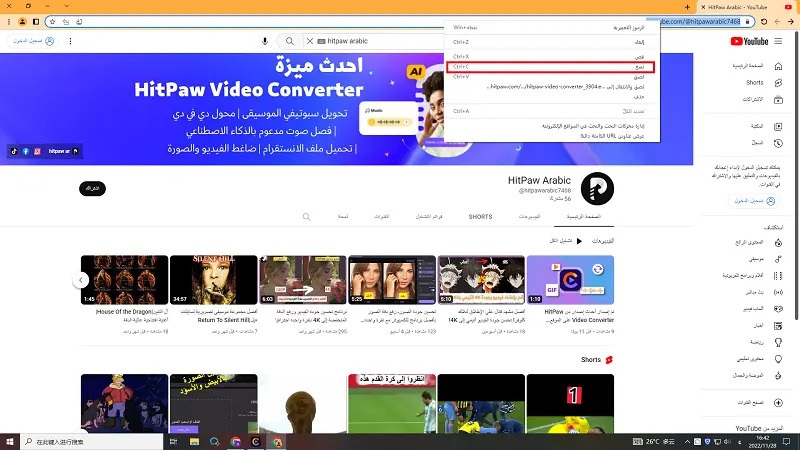
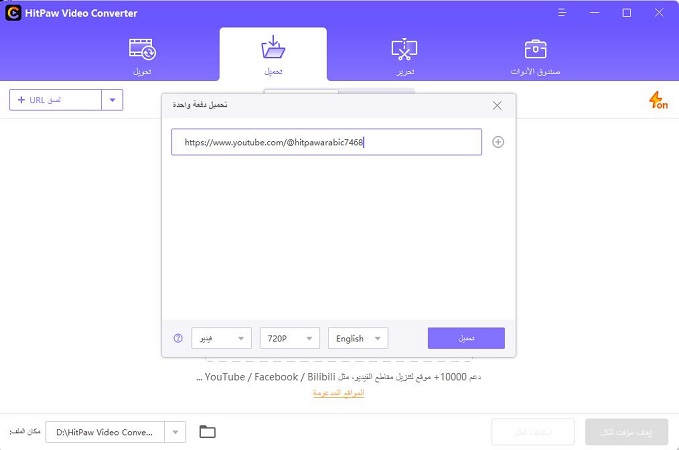
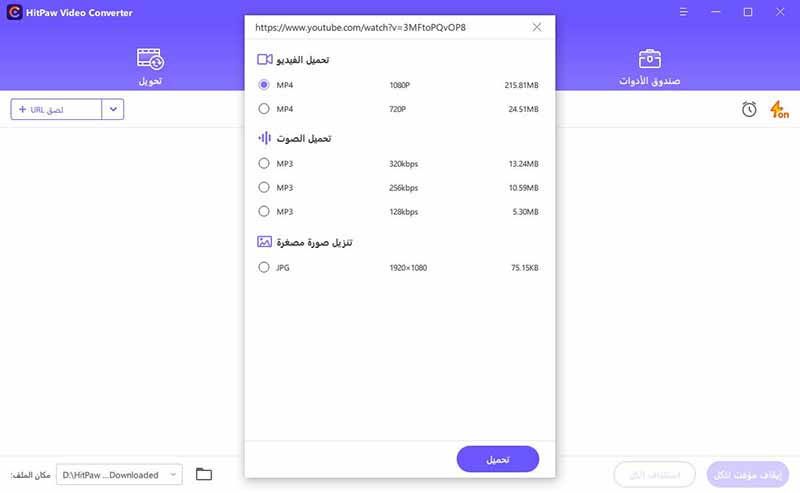
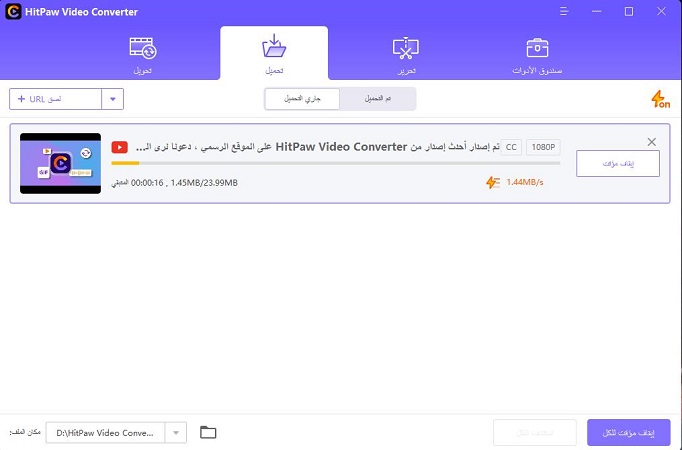

 HitPaw Video Object Remover
HitPaw Video Object Remover HitPaw VoicePea
HitPaw VoicePea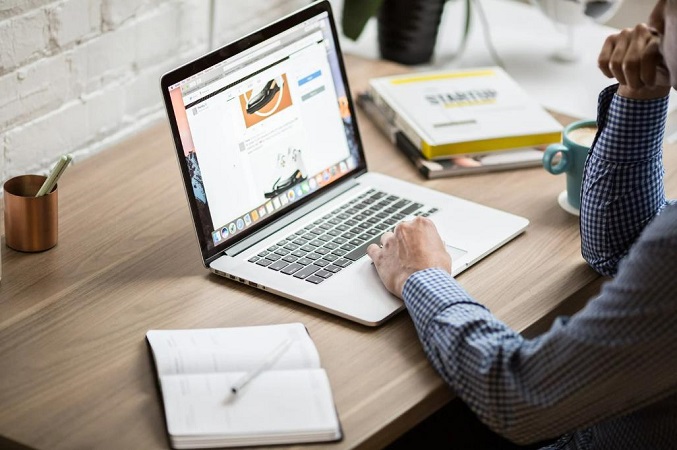




شارك هذه المقالة:
حدد تقييم المنتج:
محمد أمين
محرر HitPaw
أعمل بالقطعة منذ أكثر من خمس سنوات. دائمًا ما يثير إعجابي عندما أجد أشياء جديدة وأحدث المعارف. أعتقد أن الحياة لا حدود لها لكني لا أعرف حدودًا.
عرض كل المقالاتاترك تعليقا
إنشاء التعليقات الخاص بك لمقالات HitPaw